Usa il tuo file di configurazione SSH per creare alias per gli host

Questo trucco è per gli utenti Linux e SSH che spesso si collegano ai sistemi remoti. Dover digitare ripetutamente le stesse informazioni è incredibilmente ripetitivo, ma l'uso di un file di configurazione SSH rende il processo molto più conveniente.
È facile girare
scp -P 50001 [email protected]. com: somefile ./somefile
ssh -p 50001 [email protected]
in qualcosa di veloce:
scp remotehost: somefile ./somefile
ssh remotehost
Oltre a specificare i numeri di porta , indirizzi e nomi utente, è possibile specificare i file chiave, gli intervalli di timeout e molte altre opzioni. Tutto ciò che serve è un piccolo file.
Avvia un editor di testo e puntalo a questo file:
~ / .ssh / config
In alternativa, puoi inserire il contenuto e salvarlo in quel file, ma è meglio assicurarsi di aprirlo se già esiste. Ecco il formato di base di ciò che devi mettere (o aggiungere a quello che hai).
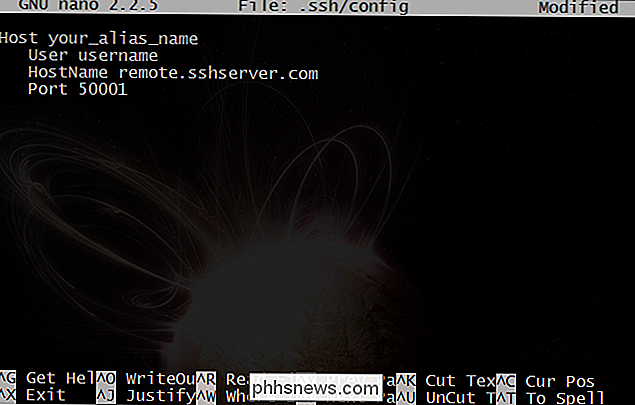
Sostituisci "your_alias_name" con un nome breve per questa connessione. Qualcosa come "casa", "lavoro" o "asdf" dovrebbe essere sufficiente. ; -)
Sostituire il nome utente e l'indirizzo Web (o l'indirizzo IP per le destinazioni all'interno della rete) anziché remote.sshserver.com. Infine, se si utilizza una porta personalizzata (qualsiasi valore diverso da 22, il valore predefinito), specificare quello. Altrimenti, puoi saltare l'ultima riga.
Successivamente, ho creato un paio di file chiave sul mio server remoto da utilizzare, quindi non ho dovuto fornire una password ogni volta. Per ulteriori informazioni, consulta Come copiare i file in remoto su SSH senza inserire la password e saltare fino alla sezione "SSH e SCP senza password" per tutti i dettagli.
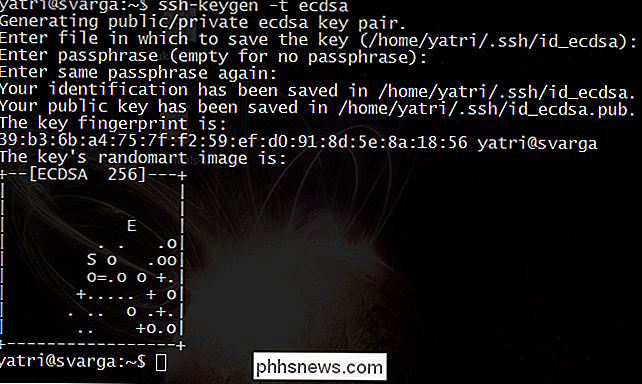
Ora puoi aggiungere una linea in più e puntarla al tuo file di chiavi.
IdentityFile ~ / path / to / id_file
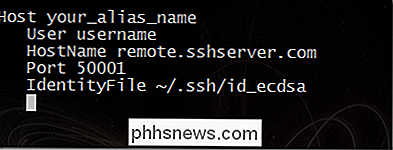
Aggiungiamo una funzione "keep alive" alla nostra connessione, vero? Ciò impedirà la chiusura della connessione aggiornando la connessione ogni X secondi, un numero massimo di volte Y:
ServerAliveInterval X
ServerAliveCountMax Y
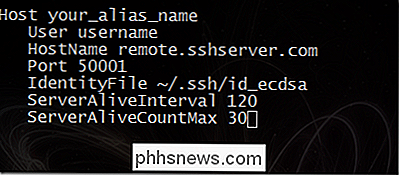
Il nostro esempio verrà aggiornato ogni 2 minuti per un massimo di 30 volte consecutive. Ciò significa che smetterà di rinfrescare dopo un'ora. Funziona dal tuo client indipendentemente da ciò che il tuo server ha configurato.
Puoi aggiungere più server in questo modo aggiungendo un'altra sezione con una sezione Host diversa. E, se si desidera creare un set di opzioni predefinite, è possibile impostare il valore Host su un singolo asterisco (*). Ecco un ottimo file di esempio:
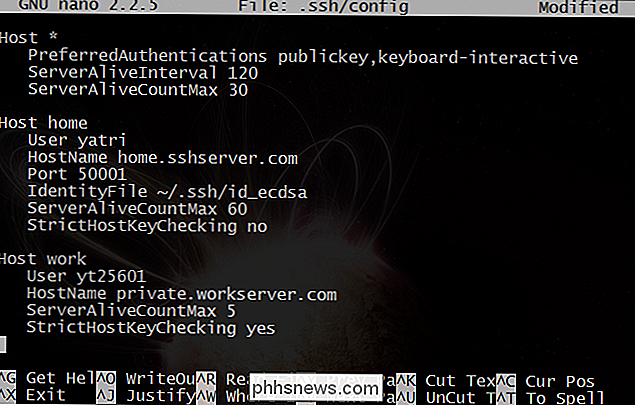
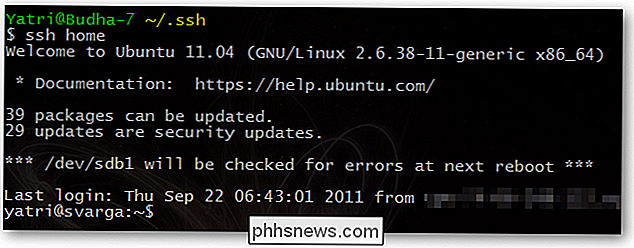
Molto meglio!
Questo è utile in situazioni in cui la creazione di un alias bash non è un'opzione. Inoltre, rende più semplice tenere traccia di tutte le opzioni basate su SSH (dal lato client) in un'unica posizione consolidata. Se si prevede di utilizzarlo per gli script, è anche possibile utilizzare
BatchMode sì
per disabilitare i prompt di immissione delle password. Ovviamente, avresti ancora bisogno di autenticarti usando i file chiave.
Se vuoi approfondire l'opzione StrictHostKeyChecking, assicurati di imparare Ins e Outs di OpenSSH sul tuo PC Linux. Naturalmente, c'è anche una cornucopia di opzioni disponibili nella pagina man di OpenSSH.

15 Cose che puoi fare con Siri su Apple Watch
Apple Watch include un sacco di integrazione con Siri e, sebbene non sia così ampia come quello che puoi fare con Siri su iPhone, è ancora Puoi attivare Siri sull'Orologio tenendo premuta la corona digitale o ruotando il polso verso di te e dicendo "Hey Siri". Sappi che Siri non parla sull'Orologio, è tutto testo, quindi dovrai leggere i risultati.

Premi Play and Go: i mix giornalieri di Spotify sono le migliori playlist automatiche ancora
Ho bisogno di ascoltare la musica mentre lavoro. È o quello, o ascolto il suono del mio stesso respiro, che è abbastanza per spingermi in uno stato di disperazione esistenziale. Ma la parte più difficile dell'ascolto della musica ogni giorno è decidere cosa mettere in scena. Voglio solo premere play e andare così ho qualcosa per riempire il silenzio.



